- NinjaTrader 徹底攻略ガイド:日本語で学ぶ最強トレーディングプラットフォームの使い方
- NinjaTrader 基本設定:日本語環境構築と初期設定の完全ガイド
- NinjaTrader チャート分析:テクニカル指標と高度な描画ツールの活用
- NinjaTrader 自動売買:NinjaScript を使ったシステムトレード構築
NinjaTrader 徹底攻略ガイド:日本語で学ぶ最強トレーディングプラットフォームの使い方
NinjaTraderは、世界中のプロトレーダーに愛用されている、高性能なトレーディングプラットフォームです。
この記事では、初心者の方でも迷うことなくNinjaTraderを使いこなせるよう、日本語での設定方法から、チャート分析、自動売買まで、徹底的に解説します。
NinjaTraderの豊富な機能を活用して、あなたのトレーディングスキルを飛躍的に向上させましょう。
さあ、一緒にNinjaTraderの世界を探求していきましょう。
NinjaTrader 基本設定:日本語環境構築と初期設定の完全ガイド
このセクションでは、NinjaTraderをインストールし、日本語環境を構築する手順を詳しく解説します。
データフィードの接続や口座連携など、最初の設定でつまずきやすいポイントを丁寧に説明しますので、安心してスタートできます。
快適なトレード環境を整え、スムーズな取引を始めましょう。
NinjaTrader 7/8/9 インストールと日本語化:最初の一歩をスムーズに

NinjaTraderのインストールは、トレーディングを始めるための最初のステップです。
このセクションでは、NinjaTrader 7、8、9それぞれのバージョンに対応したインストール手順と、日本語化の設定方法を分かりやすく解説します。
初心者の方でも迷うことなく、スムーズにインストール作業を進められるように、画面キャプチャを交えながら丁寧に説明します。
さあ、一緒にNinjaTraderの世界への第一歩を踏み出しましょう。
NinjaTrader プラットフォームのダウンロードとインストール手順
NinjaTraderプラットフォームのダウンロードとインストールは、トレーディング環境を構築する上で最も重要なステップです。
ここでは、公式サイトからのダウンロード方法から、実際のインストール手順まで、詳しく解説していきます。
まず、NinjaTraderの公式サイトにアクセスします。
公式サイトでは、最新バージョンのNinjaTraderプラットフォームを無料でダウンロードできます。
ダウンロードページに移動し、必要な情報を入力して、ダウンロードを開始してください。
ダウンロードが完了したら、ダウンロードしたインストーラーファイルを実行します。
インストーラーが起動すると、使用許諾契約が表示されますので、内容をよく確認し、同意する場合は「同意する」を選択して、次に進んでください。
次に、インストール先のフォルダを選択します。
通常は、デフォルトのインストール先で問題ありませんが、必要に応じて、別のフォルダを指定することも可能です。
インストール先を選択したら、「次へ」をクリックして、インストールを開始します。
インストールが完了すると、NinjaTraderプラットフォームが起動します。
初回起動時には、ライセンスキーの入力が求められる場合があります。
お持ちのライセンスキーを入力するか、無料のデモライセンスを申し込むことができます。
デモライセンスは、一定期間、NinjaTraderの機能を無料で試すことができるため、初心者の方にはおすすめです。
インストール後、正常に起動しない場合は、以下の点を確認してください。
- システム要件の確認:NinjaTraderが動作するためのシステム要件を満たしているか確認してください。
- セキュリティソフトの設定:セキュリティソフトがNinjaTraderの実行をブロックしていないか確認し、必要に応じて例外設定を行ってください。
- 管理者権限での実行:インストーラーやNinjaTraderを管理者権限で実行してみてください。
これらの手順を踏むことで、NinjaTraderプラットフォームをスムーズにインストールし、快適なトレーディング環境を構築することができます。
もし問題が発生した場合は、公式サイトのFAQやサポートフォーラムを参照するか、サポートチームに問い合わせてください。
日本語言語パックのインストールと設定:快適な日本語環境の構築
NinjaTraderをより快適に使うためには、日本語言語パックのインストールが不可欠です。
このセクションでは、公式または非公式の日本語言語パックをインストールし、NinjaTraderのインターフェースを日本語化する手順を詳しく解説します。
NinjaTraderには、公式の日本語言語パックは提供されていません(2024年5月現在)。
そのため、コミュニティによって作成された非公式の言語パックを利用する必要があります。
非公式の言語パックは、インターネット上で検索することで簡単に見つけることができます。
ただし、非公式の言語パックをインストールする際は、信頼できるソースからダウンロードするように注意してください。
言語パックをダウンロードしたら、NinjaTraderにインストールします。
インストール方法は、言語パックによって異なる場合がありますが、一般的には、以下の手順で行います。
- NinjaTraderを終了します。
- ダウンロードした言語パックのファイルを、NinjaTraderのインストールフォルダにある「bin」フォルダにコピーします。
- NinjaTraderを起動します。
- NinjaTraderのオプション設定を開き、「General」タブを選択します。
- 「Language」の項目で、インストールした日本語言語パックを選択します。
- NinjaTraderを再起動します。
再起動後、NinjaTraderのインターフェースが日本語で表示されるようになります。
もし、日本語表示が正しく行われない場合は、以下の点を確認してください。
- フォントの設定:日本語フォントが正しく設定されているか確認してください。NinjaTraderのオプション設定で、フォントの種類とサイズを調整できます。
- 言語パックのバージョン:使用しているNinjaTraderのバージョンに対応した言語パックを使用しているか確認してください。
- キャッシュのクリア:NinjaTraderのキャッシュをクリアしてみてください。キャッシュは、NinjaTraderのオプション設定からクリアできます。
日本語言語パックをインストールすることで、メニューや設定項目が日本語で表示されるため、NinjaTraderの操作が格段に簡単になります。
エラーメッセージや警告も日本語で表示されるため、問題解決もスムーズに行うことができます。
快適な日本語環境で、NinjaTraderを最大限に活用しましょう。
インストール後の初期設定:データフィード接続と口座連携
NinjaTraderをインストールし、日本語化が完了したら、いよいよ初期設定です。
ここでは、データフィードの接続と口座連携という、トレードを開始するために必要不可欠な設定について、詳しく解説します。
データフィードとは、リアルタイムの市場データ(価格、出来高など)をNinjaTraderに提供するサービスのことです。
データフィードを接続することで、最新の市場動向をチャート上で確認し、正確なトレード判断を行うことができます。
NinjaTraderには、様々なデータフィードプロバイダーが対応しています。
無料のデータフィードも存在しますが、一般的に、有料のデータフィードの方が、より正確で信頼性の高いデータを提供しています。
代表的なデータフィードプロバイダーとしては、CQG、Rithmic、Kinetickなどが挙げられます。
データフィードを接続するには、まず、データフィードプロバイダーとの契約が必要です。
契約が完了したら、データフィードプロバイダーから提供されるアカウント情報(ユーザー名、パスワードなど)をNinjaTraderに入力します。
NinjaTraderでデータフィードを接続する手順は、以下の通りです。
- NinjaTraderのコントロールセンターを開きます。
- 「Tools」メニューから「Account Connections」を選択します。
- 「Add」ボタンをクリックし、使用するデータフィードプロバイダーを選択します。
- データフィードプロバイダーから提供されたアカウント情報を入力し、「Connect」ボタンをクリックします。
データフィードが正常に接続されると、チャート上にリアルタイムの市場データが表示されるようになります。
もし、データフィードが接続されない場合は、以下の点を確認してください。
- アカウント情報の確認:入力したアカウント情報(ユーザー名、パスワードなど)が正しいか確認してください。
- ネットワーク接続の確認:インターネット接続が正常に行われているか確認してください。
- データフィードプロバイダーのサーバー状況:データフィードプロバイダーのサーバーがダウンしていないか確認してください。
次に、口座連携について説明します。
口座連携とは、NinjaTraderと証券口座を接続し、NinjaTraderから直接トレード注文を発注できるようにする設定のことです。
口座連携を行うには、まず、NinjaTraderに対応した証券会社に口座を開設する必要があります。
口座開設後、証券会社から提供されるAPIキーまたはアカウント情報をNinjaTraderに入力します。
NinjaTraderで口座連携を行う手順は、データフィード接続と同様です。
「Tools」メニューから「Account Connections」を選択し、「Add」ボタンをクリックして、証券会社を選択し、必要な情報を入力して接続します。
口座連携が完了すると、チャート上やオーダーエントリーパネルから、直接トレード注文を発注できるようになります。
初期設定を完了することで、NinjaTraderを最大限に活用し、効率的なトレードを行うことができます。
NinjaTrader ワークスペース構築:チャート、オーダーエントリー、データウィンドウの最適配置

NinjaTraderを効率的に使うためには、ワークスペースの構築が重要です。
このセクションでは、チャート、オーダーエントリーパネル、データウィンドウなど、主要なウィンドウを最適に配置し、カスタマイズする方法を解説します。
自分にとって使いやすいワークスペースを作ることで、トレードの効率を大幅に向上させることができます。
チャートウィンドウのカスタマイズ:時間足、インジケーター、描画ツールの設定
チャートウィンドウは、テクニカル分析を行う上で最も重要なツールの一つです。
NinjaTraderでは、時間足の変更、インジケーターの追加、描画ツールの利用など、チャートウィンドウを細かくカスタマイズすることができます。
まず、時間足の設定について説明します。
NinjaTraderでは、ティック、秒、分、時間、日、週、月など、様々な時間足を選択することができます。
時間足は、チャートウィンドウの上部にあるツールバーから簡単に変更することができます。
例えば、5分足を表示したい場合は、「5 Min」を選択します。
また、カスタムの時間足を作成することも可能です。
カスタムの時間足を作成するには、「Interval」ダイアログを開き、希望の時間間隔を設定します。
次に、インジケーターの追加について説明します。
NinjaTraderには、移動平均、MACD、RSIなど、多数のテクニカル指標が標準で搭載されています。
インジケーターは、チャートウィンドウを右クリックし、「Indicators」を選択することで追加することができます。
表示されたダイアログから、追加したいインジケーターを選択し、「Apply」ボタンをクリックします。
インジケーターの設定(期間、色、スタイルなど)は、追加後も変更することができます。
最後に、描画ツールの利用について説明します。
NinjaTraderには、トレンドライン、フィボナッチリトレースメント、ギャンアングルなど、様々な描画ツールが用意されています。
描画ツールは、チャートウィンドウの左側にあるツールバーから選択することができます。
例えば、トレンドラインを引きたい場合は、「Trend Line」ツールを選択し、チャート上で始点と終点をクリックします。
描画ツールの設定(色、太さ、スタイルなど)は、描画後も変更することができます。
チャートウィンドウをカスタマイズすることで、自分にとって最適な分析環境を構築することができます。
様々な時間足、インジケーター、描画ツールを試してみて、自分に合った設定を見つけてください。
以下に、カスタマイズのヒントをいくつか紹介します。
- マルチタイムフレーム分析:複数の時間足のチャートを同時に表示し、より包括的な分析を行いましょう。
- アラート機能の活用:価格が特定のレベルに達した場合や、インジケーターが特定の条件を満たした場合に、アラートを発するように設定しましょう。
- テンプレートの保存:カスタマイズしたチャートの設定をテンプレートとして保存し、他のチャートにも適用できるようにしましょう。
これらの機能を活用することで、NinjaTraderのチャート分析機能を最大限に引き出すことができます。
オーダーエントリーパネルの操作:注文方法、数量、価格設定の基本
オーダーエントリーパネルは、NinjaTraderで実際に注文を発注するためのインターフェースです。
ここでは、様々な注文方法、数量の設定、価格の設定など、オーダーエントリーパネルの基本的な操作について詳しく解説します。
NinjaTraderには、様々な注文方法が用意されています。
代表的な注文方法としては、以下のものがあります。
- 成行注文(Market Order):現在の市場価格で即座に約定する注文です。
- 指値注文(Limit Order):指定した価格以下(買い注文の場合)または以上(売り注文の場合)で約定する注文です。
- ストップ注文(Stop Order):指定した価格に達した場合に、成行注文として発注される注文です。
- ストップリミット注文(Stop-Limit Order):指定した価格に達した場合に、指値注文として発注される注文です。
- OCO注文(One Cancels the Other):2つの注文を同時に発注し、一方の注文が約定した場合、もう一方の注文を自動的にキャンセルする注文です。
これらの注文方法は、オーダーエントリーパネルの上部にあるドロップダウンメニューから選択することができます。
次に、数量の設定について説明します。
注文する数量は、オーダーエントリーパネルの中央にある数量ボックスに入力します。
数量は、直接数値を入力するか、上下の矢印ボタンをクリックして調整することができます。
また、プリセットされた数量ボタン(例:1、5、10)を使用することもできます。
最後に、価格の設定について説明します。
価格の設定方法は、注文方法によって異なります。
- 成行注文:価格を指定する必要はありません。
- 指値注文:約定させたい価格を指定します。
- ストップ注文:ストップ価格(トリガー価格)を指定します。
- ストップリミット注文:ストップ価格と指値価格を指定します。
価格は、オーダーエントリーパネルの価格ボックスに入力するか、チャート上で直接指定することができます。
チャート上で価格を指定する場合は、チャート上の価格レベルをクリックします。
注文を発注する前に、必ず注文内容を再度確認してください。
特に、注文方法、数量、価格が正しいことを確認することが重要です。
注文内容に誤りがある場合は、注文を取り消すことができます。
注文を取り消すには、オーダーエントリーパネルの下部にある「Cancel」ボタンをクリックします。
オーダーエントリーパネルを使いこなすことで、迅速かつ正確に注文を発注することができます。
様々な注文方法を試してみて、自分に合った注文方法を見つけてください。
また、リスク管理のために、ストップロス注文やテイクプロフィット注文を必ず設定するようにしましょう。
データウィンドウの活用:市場データ、口座残高、ポジション情報の確認
データウィンドウは、リアルタイムの市場データ、口座残高、ポジション情報などを確認するための便利なツールです。
ここでは、データウィンドウの表示方法、表示項目のカスタマイズ、データの解釈方法について詳しく解説します。
データウィンドウは、NinjaTraderのコントロールセンターから開くことができます。
コントロールセンターの「View」メニューから「Data Window」を選択します。
データウィンドウが表示されると、様々な市場データ、口座残高、ポジション情報が表示されます。
データウィンドウに表示される項目は、カスタマイズすることができます。
データウィンドウを右クリックし、「Customize」を選択します。
表示されたダイアログから、表示したい項目を選択し、「Apply」ボタンをクリックします。
表示項目は、カテゴリごとに整理されており、必要な情報を簡単に見つけることができます。
代表的な表示項目としては、以下のものがあります。
- 市場データ:Bid(買い気配値)、Ask(売り気配値)、Last(最終取引価格)、Volume(出来高)、High(高値)、Low(安値)など
- 口座残高:Cash Balance(現金残高)、Equity(エクイティ)、Margin(証拠金)、Available Funds(利用可能資金)など
- ポジション情報:Open Positions(保有ポジション)、Profit/Loss(損益)、Average Entry Price(平均約定価格)など
データウィンドウに表示されるデータは、リアルタイムで更新されます。
市場データは、最新の価格動向を把握するために役立ちます。
口座残高は、資金管理を行う上で重要です。
ポジション情報は、現在のポジション状況を把握するために役立ちます。
データウィンドウを活用することで、市場の状況や自分の口座状況を常に把握し、適切なトレード判断を行うことができます。
特に、以下の点に注意してデータウィンドウを活用しましょう。
- 市場のボラティリティ:Bid-Askスプレッド(買い気配値と売り気配値の差)を確認し、市場のボラティリティを把握しましょう。
- 口座残高の変動:口座残高を定期的に確認し、資金管理を徹底しましょう。
- ポジションの損益:ポジションの損益を常に確認し、リスク管理を行いましょう。
データウィンドウは、トレーダーにとって不可欠なツールです。
データウィンドウを使いこなすことで、より効率的かつ安全なトレードを行うことができます。
NinjaTrader データフィード接続:リアルタイムデータとヒストリカルデータの取得
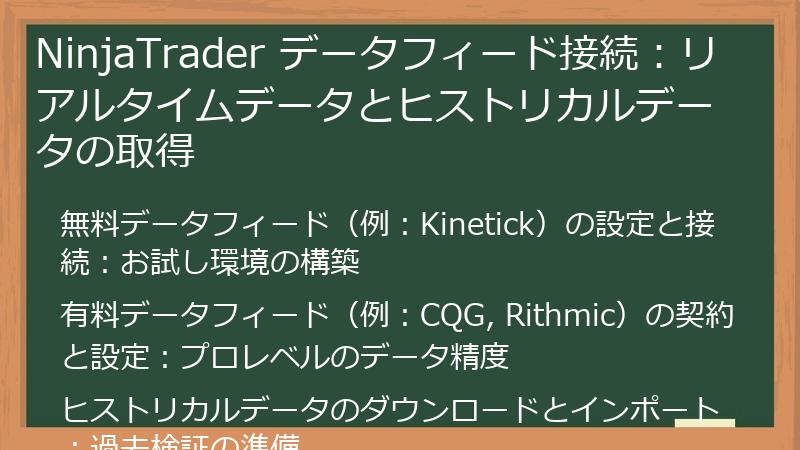
NinjaTraderでトレードを行うためには、リアルタイムデータとヒストリカルデータの取得が不可欠です。
このセクションでは、データフィードの選択肢、接続方法、ヒストリカルデータのダウンロード方法について詳しく解説します。
適切なデータフィードを選択し、安定したデータ接続を確立することで、より正確な分析と効果的なトレードが可能になります。
無料データフィード(例:Kinetick)の設定と接続:お試し環境の構築
NinjaTraderを始めるにあたって、まずは無料のデータフィードを利用して、お試し環境を構築することをおすすめします。
ここでは、無料データフィードの代表格であるKinetickの設定と接続方法について詳しく解説します。
Kinetickは、NinjaTraderと連携可能な無料のデータフィードを提供しています。
ただし、無料版はリアルタイムデータに遅延があったり、ヒストリカルデータの期間が限られていたりする場合があります。
そのため、本格的なトレードを行う場合は、有料のデータフィードを検討することをおすすめします。
Kinetickの無料データフィードを利用するには、まず、Kinetickの公式サイトでアカウントを作成する必要があります。
アカウント作成後、Kinetickから提供されるユーザー名とパスワードをNinjaTraderに入力します。
NinjaTraderでKinetickのデータフィードを接続する手順は、以下の通りです。
- NinjaTraderのコントロールセンターを開きます。
- 「Tools」メニューから「Account Connections」を選択します。
- 「Add」ボタンをクリックし、「Kinetick」を選択します。
- Kinetickから提供されたユーザー名とパスワードを入力します。
- 「Connect」ボタンをクリックします。
Kinetickが正常に接続されると、チャート上にリアルタイムの市場データが表示されるようになります。
もし、Kinetickが接続されない場合は、以下の点を確認してください。
- アカウント情報の確認:入力したアカウント情報(ユーザー名、パスワードなど)が正しいか確認してください。
- Kinetickのサーバー状況:Kinetickのサーバーがダウンしていないか確認してください。Kinetickの公式サイトでサーバー状況を確認することができます。
- ファイアウォールの設定:ファイアウォールがNinjaTraderまたはKinetickの通信をブロックしていないか確認し、必要に応じて例外設定を行ってください。
Kinetick以外にも、無料のデータフィードはいくつか存在します。
例えば、無料の株式データプロバイダーとして、IEX Cloudなどがあります。
これらのデータフィードも、NinjaTraderと連携可能な場合がありますので、調べてみてください。
無料のデータフィードは、NinjaTraderの機能を試したり、簡単な分析を行うには十分です。
しかし、本格的なトレードを行う場合は、有料のデータフィードを検討することをおすすめします。
有料のデータフィードは、より正確で信頼性の高いデータを提供し、リアルタイムデータに遅延がありません。
また、ヒストリカルデータの期間も長く、より詳細な分析を行うことができます。
有料データフィード(例:CQG, Rithmic)の契約と設定:プロレベルのデータ精度
本格的なトレードを行うためには、プロレベルのデータ精度を誇る有料データフィードの利用が不可欠です。
ここでは、代表的な有料データフィードであるCQGとRithmicの契約方法と設定方法について詳しく解説します。
CQGとRithmicは、どちらも高い信頼性と低遅延を誇るデータフィードプロバイダーです。
ただし、CQGは主に先物市場に強く、Rithmicは株式やFX市場にも対応しているという違いがあります。
自分のトレード対象となる市場に合わせて、適切なデータフィードを選択することが重要です。
CQGまたはRithmicのデータフィードを契約するには、まず、それぞれの公式サイトでアカウントを作成する必要があります。
アカウント作成後、データフィードのプランを選択し、契約手続きを行います。
契約手続きが完了すると、CQGまたはRithmicから提供されるアカウント情報(ユーザー名、パスワードなど)が送られてきます。
NinjaTraderでCQGまたはRithmicのデータフィードを接続する手順は、以下の通りです。
- NinjaTraderのコントロールセンターを開きます。
- 「Tools」メニューから「Account Connections」を選択します。
- 「Add」ボタンをクリックし、使用するデータフィードプロバイダー(CQGまたはRithmic)を選択します。
- データフィードプロバイダーから提供されたアカウント情報を入力します。
- 「Connect」ボタンをクリックします。
データフィードが正常に接続されると、チャート上にリアルタイムの市場データが表示されるようになります。
もし、データフィードが接続されない場合は、以下の点を確認してください。
- アカウント情報の確認:入力したアカウント情報(ユーザー名、パスワードなど)が正しいか確認してください。
- データフィードのライセンス:契約したデータフィードのライセンスが有効であるか確認してください。
- データフィードプロバイダーのサーバー状況:データフィードプロバイダーのサーバーがダウンしていないか確認してください。それぞれの公式サイトでサーバー状況を確認することができます。
- ファイアウォールの設定:ファイアウォールがNinjaTraderまたはデータフィードプロバイダーの通信をブロックしていないか確認し、必要に応じて例外設定を行ってください。
有料データフィードを利用することで、より正確な分析と効果的なトレードが可能になります。
特に、以下の点に注意してデータフィードを活用しましょう。
- 板情報の確認:CQGやRithmicは、詳細な板情報を提供しています。板情報を活用することで、市場の需給状況を把握し、より有利な価格で注文を発注することができます。
- 出来高プロファイルの分析:出来高プロファイルは、特定の価格帯でどれだけの出来高があったかを示す指標です。出来高プロファイルを分析することで、サポートラインやレジスタンスラインを特定し、トレード戦略に役立てることができます。
- ティックデータの分析:ティックデータは、すべての取引の価格と時間を記録したデータです。ティックデータを分析することで、より詳細な市場分析を行うことができます。
ヒストリカルデータのダウンロードとインポート:過去検証の準備
過去のデータを使った検証(バックテスト)は、トレード戦略の有効性を評価するために不可欠です。
ここでは、NinjaTraderでヒストリカルデータをダウンロードし、インポートする方法について詳しく解説します。
NinjaTraderでは、ヒストリカルデータを様々なソースから取得することができます。
無料のデータソースも存在しますが、データの品質や期間が限られている場合があります。
そのため、信頼性の高いバックテストを行うためには、有料のデータソースを利用することをおすすめします。
ヒストリカルデータをダウンロードする手順は、データソースによって異なります。
NinjaTraderのコントロールセンターから直接ダウンロードできるデータソースもあれば、外部のWebサイトからダウンロードする必要があるデータソースもあります。
ここでは、NinjaTraderのコントロールセンターから直接ダウンロードできるデータソースを例に、ヒストリカルデータのダウンロードとインポートの手順を説明します。
- NinjaTraderのコントロールセンターを開きます。
- 「Tools」メニューから「Historical Data Manager」を選択します。
- ダウンロードしたいシンボルを選択します。
- ダウンロードしたい期間を選択します。
- 「Download」ボタンをクリックします。
ヒストリカルデータのダウンロードが完了したら、NinjaTraderにインポートします。
ヒストリカルデータをインポートする手順は、以下の通りです。
- NinjaTraderのコントロールセンターを開きます。
- 「Tools」メニューから「Historical Data Manager」を選択します。
- インポートしたいシンボルを選択します。
- 「Import」ボタンをクリックします。
- ダウンロードしたヒストリカルデータのファイルを選択します。
- 「Open」ボタンをクリックします。
ヒストリカルデータが正常にインポートされると、チャート上に過去のデータが表示されるようになります。
もし、ヒストリカルデータがインポートされない場合は、以下の点を確認してください。
- データ形式の確認:ヒストリカルデータのファイル形式が、NinjaTraderに対応しているか確認してください。NinjaTraderは、CSV形式のヒストリカルデータに対応しています。
- データ内容の確認:ヒストリカルデータの内容が、正しい形式で記述されているか確認してください。日付、時間、始値、高値、安値、終値、出来高などの情報が正しく記述されている必要があります。
- データの重複:すでにインポート済みのヒストリカルデータと重複していないか確認してください。
ヒストリカルデータを活用することで、過去の市場動向を分析し、トレード戦略の有効性を評価することができます。
特に、以下の点に注意してヒストリカルデータを活用しましょう。
- 十分な期間のデータを取得する:バックテストを行うためには、十分な期間のヒストリカルデータを取得することが重要です。少なくとも数年分のデータを用意することをおすすめします。
- データの品質を確認する:ヒストリカルデータの品質は、バックテストの結果に大きく影響します。データの欠損や誤りがないか確認し、信頼性の高いデータを使用するようにしましょう。
- 過剰最適化を避ける:バックテストの結果を過信せず、実際の市場で通用するかどうかを検証することが重要です。
NinjaTrader チャート分析:テクニカル指標と高度な描画ツールの活用
このセクションでは、NinjaTraderに搭載されている豊富なテクニカル指標と描画ツールを使って、チャート分析を深く掘り下げます。
移動平均線、MACD、RSIといった基本的な指標から、フィボナッチ、ギャンなどの高度な分析手法まで、具体的な使い方と実践的な応用例を解説します。
これらのツールを使いこなすことで、市場のトレンドや転換点をより正確に把握し、トレードの精度を向上させることができます。
NinjaTrader 標準搭載テクニカル指標:移動平均、MACD、RSIなどを使いこなす
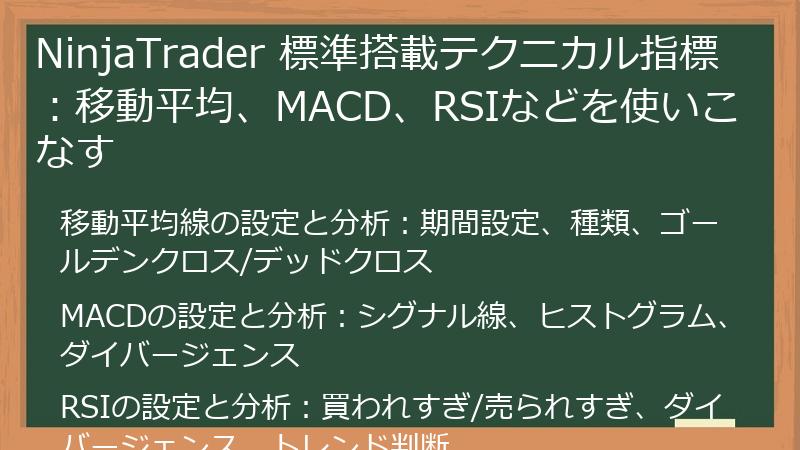
NinjaTraderには、数多くのテクニカル指標が標準搭載されています。
このセクションでは、その中でも特に重要な移動平均、MACD、RSIについて、それぞれの特徴、設定方法、そして実際のトレードでの活用方法を詳しく解説します。
これらの指標を理解し、使いこなすことで、相場のトレンドや売買タイミングをより的確に把握し、トレードの成功率を高めることができます。
移動平均線の設定と分析:期間設定、種類、ゴールデンクロス/デッドクロス
移動平均線は、一定期間の価格の平均値を線で結んだもので、トレンドの方向性や強さを把握するために広く利用されるテクニカル指標です。
NinjaTraderでは、様々な種類の移動平均線(単純移動平均線、指数平滑移動平均線など)を表示し、細かく設定を調整することができます。
移動平均線の設定は、チャートウィンドウを右クリックし、「Indicators」を選択することで行います。
表示されたダイアログから、「Moving Average」を選択し、「Apply」ボタンをクリックします。
移動平均線の期間、種類、色、スタイルなどを設定することができます。
- 期間設定:移動平均線の計算期間を設定します。短期の移動平均線は、価格変動に敏感に反応し、短期的なトレンドを把握するのに適しています。長期の移動平均線は、価格変動の影響を受けにくく、長期的なトレンドを把握するのに適しています。
- 種類:移動平均線の種類を選択します。
- 単純移動平均線(SMA):単純に過去の価格を平均したものです。
- 指数平滑移動平均線(EMA):直近の価格に重点を置いて計算されます。SMAよりも価格変動に敏感に反応します。
- 加重移動平均線(WMA):各価格に重み付けをして計算されます。EMAと同様に、直近の価格に重点を置きます。
- 色、スタイル:移動平均線の色やスタイル(線の太さ、種類など)を変更することができます。チャートの見やすさを考慮して、自分に合った設定を行いましょう。
移動平均線を使った分析方法として、最も一般的なのがゴールデンクロスとデッドクロスです。
- ゴールデンクロス:短期の移動平均線が長期の移動平均線を下から上に突き抜ける現象です。上昇トレンドの始まりを示すサインとされ、買いのシグナルと解釈されます。
- デッドクロス:短期の移動平均線が長期の移動平均線を上から下に突き抜ける現象です。下降トレンドの始まりを示すサインとされ、売りのシグナルと解釈されます。
移動平均線は、単独で使用するだけでなく、他のテクニカル指標と組み合わせて使用することで、より効果的な分析を行うことができます。
例えば、MACDやRSIなどのオシレーター系の指標と組み合わせて使用することで、売買タイミングの精度を高めることができます。
移動平均線は、非常にシンプルで使いやすいテクニカル指標ですが、過信は禁物です。
ダマシ(誤ったシグナル)が発生することもあるため、他の指標と組み合わせて、総合的に判断することが重要です。
また、市場の状況や取引対象によって、最適な期間設定や種類が異なるため、様々な設定を試して、自分に合ったものを見つけるようにしましょう。
MACDの設定と分析:シグナル線、ヒストグラム、ダイバージェンス
MACD(Moving Average Convergence Divergence)は、日本語では「移動平均収束拡散法」と呼ばれるテクニカル指標です。
2本の移動平均線の差と、その移動平均線をさらに平滑化したシグナル線を表示することで、トレンドの方向性や強さ、そして売買タイミングを把握することができます。
NinjaTraderでMACDを表示するには、チャートウィンドウを右クリックし、「Indicators」を選択します。
表示されたダイアログから、「MACD」を選択し、「Apply」ボタンをクリックします。
MACDの期間、シグナル線の期間、色、スタイルなどを設定することができます。
MACDは、主に以下の3つの要素で構成されています。
- MACDライン:短期のEMA(指数平滑移動平均線)から長期のEMAを引いたものです。
- シグナル線:MACDラインのEMA(通常は9日間)です。
- ヒストグラム:MACDラインとシグナル線の差を棒グラフで表したものです。
MACDを使った分析方法としては、以下のものがあります。
- ゴールデンクロスとデッドクロス:MACDラインがシグナル線を下から上に突き抜けるのがゴールデンクロス、上から下に突き抜けるのがデッドクロスです。移動平均線と同様に、それぞれ買いと売りのシグナルと解釈されます。
- ヒストグラムの分析:ヒストグラムが0ラインより上にある場合は上昇トレンド、下にある場合は下降トレンドを示唆します。ヒストグラムの幅が広がるほど、トレンドの勢いが強いことを意味します。
- ダイバージェンス:価格が上昇しているにもかかわらずMACDが下降している(またはその逆)場合、ダイバージェンスが発生していると判断されます。ダイバージェンスは、トレンドの転換点を示すサインとして利用されます。
- 強気ダイバージェンス:価格が安値を更新しているにもかかわらず、MACDが安値を更新していない場合、上昇トレンドへの転換を示唆します。
- 弱気ダイバージェンス:価格が高値を更新しているにもかかわらず、MACDが高値を更新していない場合、下降トレンドへの転換を示唆します。
MACDは、トレンドフォロー型のテクニカル指標として、非常に有効です。
しかし、レンジ相場ではダマシが発生しやすいという欠点があります。
そのため、MACDを単独で使用するのではなく、RSIやストキャスティクスなどのオシレーター系の指標と組み合わせて使用することで、より精度の高い分析を行うことができます。
RSIの設定と分析:買われすぎ/売られすぎ、ダイバージェンス、トレンド判断
RSI(Relative Strength Index)は、日本語では「相対力指数」と呼ばれるテクニカル指標です。
一定期間の価格変動の幅(上昇幅と下落幅)を比較することで、相場が買われすぎまたは売られすぎの状態にあるかどうかを判断することができます。
また、ダイバージェンスを検出したり、トレンドの方向性を判断するためにも利用されます。
NinjaTraderでRSIを表示するには、チャートウィンドウを右クリックし、「Indicators」を選択します。
表示されたダイアログから、「RSI」を選択し、「Apply」ボタンをクリックします。
RSIの期間、買われすぎレベル、売られすぎレベル、色、スタイルなどを設定することができます。
RSIは、0から100までの範囲で変動し、一般的に以下の水準が目安とされます。
- 70以上:買われすぎの状態。価格が下落に転じる可能性が高い。
- 30以下:売られすぎの状態。価格が上昇に転じる可能性が高い。
RSIを使った分析方法としては、以下のものがあります。
- 買われすぎ/売られすぎの判断:RSIが70を超えた場合は買われすぎ、30を下回った場合は売られすぎと判断し、逆張りのトレードを行うことができます。ただし、トレンドが強い場合は、RSIが買われすぎまたは売られすぎの状態が長く続くことがあるため、注意が必要です。
- ダイバージェンス:価格が上昇しているにもかかわらずRSIが下降している(またはその逆)場合、ダイバージェンスが発生していると判断されます。ダイバージェンスは、トレンドの転換点を示すサインとして利用されます。
- 強気ダイバージェンス:価格が安値を更新しているにもかかわらず、RSIが安値を更新していない場合、上昇トレンドへの転換を示唆します。
- 弱気ダイバージェンス:価格が高値を更新しているにもかかわらず、RSIが高値を更新していない場合、下降トレンドへの転換を示唆します。
- トレンド判断:RSIが50を上回っている場合は上昇トレンド、下回っている場合は下降トレンドと判断することができます。
RSIは、オシレーター系のテクニカル指標として、非常に有効です。
しかし、トレンドが強い場合は、RSIが買われすぎまたは売られすぎの状態が長く続くことがあるため、注意が必要です。
そのため、RSIを単独で使用するのではなく、移動平均線やMACDなどのトレンドフォロー系の指標と組み合わせて使用することで、より精度の高い分析を行うことができます。
また、RSIの期間設定は、取引対象や時間足によって最適値が異なるため、様々な設定を試して、自分に合ったものを見つけるようにしましょう。
NinjaTrader カスタムインジケーターの導入と活用:自分だけの分析環境を構築

NinjaTraderの魅力の一つは、カスタムインジケーターを導入して、自分だけの分析環境を構築できることです。
このセクションでは、NinjaTrader Ecosystemからのダウンロード、NinjaScriptでの自作、そして設定とパラメータ調整について詳しく解説します。
自分に合ったインジケーターを導入・作成することで、より高度な分析を行い、トレードの精度を飛躍的に向上させることができます。
NinjaTrader Ecosystem からのインジケーターダウンロードとインストール
NinjaTrader Ecosystemは、世界中の開発者が作成したカスタムインジケーターやストラテジーが集まるマーケットプレイスです。
このEcosystemを利用することで、簡単に様々なインジケーターをダウンロードし、NinjaTraderにインストールすることができます。
NinjaTrader Ecosystemを利用するには、NinjaTraderのコントロールセンターからアクセスします。
コントロールセンターの「Tools」メニューから「NinjaTrader Ecosystem」を選択します。
Ecosystemが開くと、様々なカテゴリーのインジケーターやストラテジーが表示されます。
インジケーターを検索するには、キーワードを入力するか、カテゴリーを選択します。
興味のあるインジケーターが見つかったら、詳細ページで説明やレビューを確認し、「Download」ボタンをクリックしてダウンロードします。
ダウンロードしたインジケーターは、NinjaTraderにインストールする必要があります。
インジケーターのインストール方法は、以下の通りです。
- NinjaTraderのコントロールセンターを開きます。
- 「Tools」メニューから「Import」を選択し、「NinjaScript Add-on」をクリックします。
- ダウンロードしたインジケーターのファイルを選択し、「Open」ボタンをクリックします。
インジケーターが正常にインストールされると、チャートウィンドウに追加できるようになります。
チャートウィンドウを右クリックし、「Indicators」を選択し、インストールしたインジケーターを選択して、「Apply」ボタンをクリックします。
NinjaTrader Ecosystemには、無料のインジケーターから有料のインジケーターまで、様々な種類があります。
無料のインジケーターでも、十分に役立つものがたくさんありますので、まずは無料のインジケーターから試してみることをおすすめします。
NinjaTrader Ecosystemを利用する際の注意点としては、以下のものがあります。
- レビューを確認する:他のユーザーのレビューを確認し、インジケーターの信頼性を判断しましょう。
- セキュリティに注意する:信頼できないソースからのインジケーターは、セキュリティ上のリスクがあるため、ダウンロードしないようにしましょう。
- バックテストを行う:インジケーターを実際のトレードで使用する前に、必ずバックテストを行い、有効性を確認しましょう。
NinjaTrader Ecosystemを活用することで、自分に合ったインジケーターを見つけ、分析環境を大幅に向上させることができます。
NinjaScript でのインジケーター自作:プログラミングの基礎
NinjaTraderでは、NinjaScriptというプログラミング言語を使って、自分だけのオリジナルインジケーターを作成することができます。
NinjaScriptは、C#をベースとした言語で、比較的簡単に習得することができます。
ここでは、NinjaScriptでインジケーターを作成するための基礎について解説します。
プログラミングの経験がない方でも、基本的な構文やAPIを理解することで、簡単なインジケーターを作成することができます。
まず、NinjaScript Editorを開きます。
NinjaTraderのコントロールセンターの「New」メニューから「NinjaScript Editor」を選択します。
NinjaScript Editorが開くと、新しいスクリプトを作成することができます。
インジケーターの基本的な構造は、以下のようになっています。
csharp
#region Using declarations
using System;
using System.Collections.Generic;
using System.ComponentModel;
using System.ComponentModel.DataAnnotations;
using System.Linq;
using System.Text;
using System.Threading.Tasks;
using System.Windows;
using System.Windows.Input;
using System.Windows.Media;
using System.Xml.Serialization;
using NinjaTrader.Cbi;
using NinjaTrader.Data;
using NinjaTrader.Gui.Chart;
using NinjaTrader.Gui.SuperDom;
using NinjaTrader.Gui.Tools;
using NinjaTrader.Strategy;
#endregion
// This namespace holds all indicators and is required. Do not change it.
namespace NinjaTrader.Indicator
{
///
///
public class MyCustomIndicator : Indicator
{
private Series mySeries;
protected override void OnStateChange()
{
if (State == State.SetDefaults)
{
Description = @”Enter the description of your new custom indicator here”;
Name = “MyCustomIndicator”;
Calculate = Calculate.OnBarClose;
IsOverlay = true;
DisplayInDataBox = true;
DrawOnPricePanel = true;
DrawHorizontalGridLines = true;
DrawVerticalGridLines = true;
PaintPriceMarkers = true;
ScaleJustification = ScaleJustification.Right;
IsSuspendedWhileInactive = true;
Period = 14;
}
else if (State == State.Configure)
{
mySeries = new Series(this);
}
}
protected override void OnBarUpdate()
{
mySeries[0] = Input[0] + Input[1];
Value[0] = mySeries[0];
}
#region Properties
[Range(1, int.MaxValue), NinjaScriptProperty]
[Display(ResourceType = typeof(Custom.Resource), Name = “Period”, GroupName = “NinjaScriptStrategyParameters”, Order = 0)]
public int Period
{ get; set; }
#endregion
}
}
#region NinjaScript generated code. Neither change nor remove.
namespace NinjaTrader.Classes
{
public partial class Indicator : IndicatorBase
{
private Indicator.MyCustomIndicator[] cacheMyCustomIndicator;
public Indicator.MyCustomIndicator MyCustomIndicator(int period)
{
return MyCustomIndicator(Input, period);
}
public Indicator.MyCustomIndicator MyCustomIndicator(IDataSeries input, int period)
{
cacheMyCustomIndicator = cacheMyCustomIndicator ?? new Indicator.MyCustomIndicator[1];
Indicator.MyCustomIndicator indicator = cacheMyCustomIndicator[0] != null ? cacheMyCustomIndicator[0] : (cacheMyCustomIndicator[0] = new Indicator.MyCustomIndicator());
indicator.Input = input;
indicator.Period = period;
return indicator;
}
}
}
namespace NinjaTrader.Strategy
{
public partial class Strategy : StrategyBase
{
public Indicator.MyCustomIndicator MyCustomIndicator(int period)
{
return Indicator.MyCustomIndicator(Input, period);
}
public Indicator.MyCustomIndicator MyCustomIndicator(IDataSeries input, int period)
{
Indicator.MyCustomIndicator indicator = Indicators.MyCustomIndicator(input, period);
return indicator;
}
}
}
#endregion
このコードは、非常に基本的なインジケーターの例です。
この例では、`OnBarUpdate()`メソッドで、`Value[0]`に値を代入することで、チャート上に値を表示しています。
`Input[0]`は、現在のバーの終値を表し、`Input[1]`は、1つ前のバーの終値を表します。
つまり、このインジケーターは、現在のバーの終値と1つ前のバーの終値を足した値をチャート上に表示します。
NinjaScriptでインジケーターを作成するためには、以下の知識が必要になります。
- C#の基本的な構文:変数、データ型、条件分岐、ループ処理など
- NinjaTrader API:チャートデータへのアクセス、インジケーターの計算、描画など
NinjaScriptは、最初は難しく感じるかもしれませんが、基本的な構文とAPIを理解すれば、様々なインジケーターを作成することができます。
公式サイトやコミュニティで公開されているサンプルコードを参考にしながら、少しずつステップアップしていくことをおすすめします。
カスタムインジケーターの設定とパラメータ調整:最適化された分析
カスタムインジケーターを導入したら、その設定とパラメータを調整することで、より自分に合った分析環境を構築することができます。
ここでは、カスタムインジケーターの設定方法、パラメータの意味、そしてパラメータを最適化するためのヒントについて解説します。
カスタムインジケーターの設定は、チャートウィンドウを右クリックし、「Indicators」を選択することで行います。
表示されたダイアログから、設定したいインジケーターを選択し、「Configure」ボタンをクリックします。
インジケーターの設定ダイアログが開くと、様々なパラメータを調整することができます。
パラメータの意味は、インジケーターによって異なります。
一般的に、パラメータは、期間、レベル、色、スタイルなどを設定するために使用されます。
パラメータの意味は、インジケーターの説明書や開発者のWebサイトで確認することができます。
パラメータを最適化するためには、以下のヒントを参考にしてください。
- バックテストを行う:異なるパラメータ設定でバックテストを行い、最適なパラメータを見つけましょう。NinjaTraderのストラテジーアナライザーを使用すると、簡単にバックテストを行うことができます。
- フォワードテストを行う:バックテストで良い結果が出たパラメータ設定でも、実際の市場で通用するとは限りません。デモ口座でフォワードテストを行い、パラメータ設定を検証しましょう。
- パラメータを固定しない:市場の状況は常に変化します。そのため、パラメータを固定する
NinjaTrader 描画ツール:トレンドライン、フィボナッチ、ギャン分析の応用

NinjaTraderには、トレンドライン、フィボナッチ、ギャンなど、様々な描画ツールが搭載されています。
これらのツールを使いこなすことで、チャート上に視覚的に重要なラインやレベルを表示し、より深い分析を行うことができます。
このセクションでは、それぞれの描画ツールの使い方、設定方法、そしてトレード戦略への応用について詳しく解説します。トレンドラインの引き方と活用:サポートライン、レジスタンスライン、トレンド転換
トレンドラインは、チャート分析において最も基本的な描画ツールの一つです。
トレンドラインを引くことで、視覚的にトレンドの方向性を把握し、サポートラインやレジスタンスラインを特定することができます。
トレンドラインは、上昇トレンドの場合は安値を結び、下降トレンドの場合は高値を結びます。
トレンドラインの引き方は、以下の通りです。- NinjaTraderのチャートウィンドウを開きます。
- 左側のツールバーから「Trend Line」ツールを選択します。
- 上昇トレンドの場合は、直近の安値を2点クリックして結びます。下降トレンドの場合は、直近の高値を2点クリックして結びます。
トレンドラインを引く際のポイントは、以下の通りです。
- 正確な安値または高値を結ぶ:トレンドラインは、できるだけ正確な安値または高値を結ぶようにしましょう。
- 複数の安値または高値を結ぶ:トレンドラインは、できるだけ多くの安値または高値を結ぶようにしましょう。
- 角度を意識する:トレンドラインの角度が急な場合は、トレンドが短命に終わる可能性があります。トレンドラインの角度が緩やかな場合は、トレンドが長く続く可能性があります。
トレンドラインは、サポートラインまたはレジスタンスラインとして機能します。
- サポートライン:価格が下落してきた際に、下支えとなるラインです。価格は、サポートラインで反発する可能性があります。
- レジスタンスライン:価格が上昇してきた際に、上値抵抗となるラインです。価格は、レジスタンスラインで反落する可能性があります。
トレンドラインは、トレンドの転換点を示すサインとしても利用されます。
トレンドラインがブレイクされた場合、トレンドが転換する可能性があります。- 上昇トレンドラインのブレイク:下降トレンドへの転換を示唆します。
- 下降トレンドラインのブレイク:上昇トレンドへの転換を示唆します。
トレンドラインは、他のテクニカル指標と組み合わせて使用することで、より効果的な分析を行うことができます。
例えば、移動平均線やMACDなどのトレンドフォロー系の指標と組み合わせて使用することで、トレンドの方向性をより正確に把握することができます。
また、RSIやストキャスティクスなどのオシレーター系の指標と組み合わせて使用することで、買われすぎまたは売られすぎの状態を判断し、トレンド転換の可能性を探ることができます。フィボナッチリトレースメント/エクステンション:潜在的なサポート/レジスタンスレベル
フィボナッチリトレースメントとフィボナッチエクステンションは、相場の反転ポイントや目標価格を予測するために使用される描画ツールです。
フィボナッチ数列(0, 1, 1, 2, 3, 5, 8, 13, 21, 34, 55, 89, 144, …)に基づいて計算される比率(23.6%, 38.2%, 50%, 61.8%, 78.6%など)を利用します。
NinjaTraderでフィボナッチリトレースメントを引く手順は、以下の通りです。- NinjaTraderのチャートウィンドウを開きます。
- 左側のツールバーから「Fibonacci Retracement」ツールを選択します。
- 上昇トレンドの場合は、直近の高値から安値へドラッグします。下降トレンドの場合は、直近の安値から高値へドラッグします。
フィボナッチリトレースメントを引くと、チャート上にフィボナッチ比率のラインが表示されます。
これらのラインは、潜在的なサポートラインまたはレジスタンスラインとして機能します。
価格は、これらのラインで反発する可能性があります。
フィボナッチエクステンションは、フィボナッチリトレースメントと同様に、相場の目標価格を予測するために使用されます。
NinjaTraderでフィボナッチエクステンションを引く手順は、以下の通りです。- NinjaTraderのチャートウィンドウを開きます。
- 左側のツールバーから「Fibonacci Extension」ツールを選択します。
- 上昇トレンドの場合は、直近の高値、安値、そして反発した高値(または安値)を順番にクリックします。下降トレンドの場合は、直近の安値、高値、そして反落した安値(または高値)を順番にクリックします。
フィボナッチエクステンションを引くと、チャート上にフィボナッチ比率のラインが表示されます。
これらのラインは、潜在的な目標価格として機能します。
価格は、これらのラインで到達する可能性があります。
フィボナッチリトレースメントとフィボナッチエクステンションは、他のテクニカル指標と組み合わせて使用することで、より効果的な分析を行うことができます。
例えば、トレンドラインや移動平均線などのトレンドフォロー系の指標と組み合わせて使用することで、トレンドの方向性を確認し、フィボナッチ比率のラインがサポートラインまたはレジスタンスラインとして機能するかどうかを判断することができます。
また、RSIやストキャスティクスなどのオシレーター系の指標と組み合わせて使用することで、買われすぎまたは売られすぎの状態を判断し、フィボナッチ比率のラインで反転する可能性を探ることができます。ギャンアングル、ギャンファン:幾何学的分析による時間と価格の関係性
ギャン分析は、W.D.ギャンによって考案された、時間と価格の関係性に着目した分析手法です。
ギャンアングルとギャンファンは、ギャン分析で用いられる代表的な描画ツールで、潜在的なサポートライン、レジスタンスライン、そして時間的な節目を予測するために使用されます。
ギャンアングルは、特定の角度で引かれたラインで、45度のアングルが最も重要とされています。
NinjaTraderでギャンアングルを引く手順は、以下の通りです。- NinjaTraderのチャートウィンドウを開きます。
- 左側のツールバーから「Gann Fan」ツールを選択します。
- ギャンアングルの始点となる高値または安値をクリックします。
- ギャンアングルの終点となる高値または安値をクリックします。
ギャンファンは、複数のギャンアングルを組み合わせて表示するツールです。
ギャンファンを表示することで、より包括的に時間と価格の関係性を把握することができます。
ギャンアングルとギャンファンの分析において、以下の点に注目してください。- 45度のアングル:45度のアングルは、最も重要なサポートラインまたはレジスタンスラインとして機能します。
- アングルの交点:アングルの交点は、時間的な節目となる可能性があります。
- 価格と時間の関係性:ギャンアングルは、価格と時間の関係性を示すため、価格が特定のアングルに沿って動く場合、そのトレンドが継続する可能性が高いと判断できます。
ギャン分析は、他のテクニカル指標と組み合わせて使用することで、より効果的な分析を行うことができます。
例えば、トレンドラインや移動平均線などのトレンドフォロー系の指標と組み合わせて使用することで、トレンドの方向性を確認し、ギャンアングルがサポートラインまたはレジスタンスラインとして機能するかどうかを判断することができます。
また、フィボナッチリトレースメントやフィボナッチエクステンションと組み合わせて使用することで、潜在的な反転ポイントや目標価格を予測することができます。
ギャン分析は、複雑な分析手法であり、習得には時間がかかりますが、時間と価格の関係性を理解することで、より深い洞察を得ることができます。NinjaTrader 自動売買:NinjaScript を使ったシステムトレード構築
このセクションでは、NinjaTraderの自動売買機能について解説します。
NinjaScriptを使って、オリジナルの自動売買ストラテジーを構築し、バックテストや最適化を行う方法をステップバイステップでご紹介します。プログラミングの知識がなくても、基本的なNinjaScriptの構文を理解すれば、簡単な自動売買システムを作成することができます。
自動売買を活用して、感情に左右されない、一貫性のあるトレードを実現しましょう。NinjaTrader NinjaScript 基礎:C# による自動売買ロジック構築の第一歩

NinjaTraderで自動売買を行うためには、NinjaScriptの知識が不可欠です。
NinjaScriptは、C#をベースとしたプログラミング言語で、自動売買ストラテジーを構築するために使用されます。このセクションでは、NinjaScriptの基本的な構文、データ型、関数、そしてNinjaTrader APIについて解説します。
プログラミングの経験がない方でも、このセクションを読めば、NinjaScriptの基礎を理解し、簡単な自動売買ロジックを構築することができるようになります。NinjaScript Editor の使い方:コード記述、コンパイル、デバッグ
NinjaScript Editorは、NinjaScriptのコードを記述、コンパイル、デバッグするための統合開発環境(IDE)です。
このEditorを使いこなすことで、効率的に自動売買ストラテジーを開発することができます。NinjaScript Editorを開くには、NinjaTraderのコントロールセンターから「New」メニューを選択し、「NinjaScript Editor」をクリックします。
NinjaScript Editorの主な機能は、以下の通りです。
- コード記述:C#の構文に基づいてコードを記述することができます。コード補完機能や構文チェック機能が搭載されており、コードの記述をサポートします。
- コンパイル:記述したコードをコンパイルし、実行可能な形式に変換します。コンパイルエラーが発生した場合は、エラー箇所を特定し、修正することができます。
- デバッグ:実行中のコードをデバッグし、変数や関数の値をリアルタイムで確認することができます。ブレークポイントを設定したり、ステップ実行したりすることも可能です。
NinjaScript Editorの基本的な使い方を説明します。
- 新しいスクリプトを作成する:NinjaScript Editorを開き、「File」メニューから「New」を選択し、スクリプトの種類(Indicator, Strategy, Signalなど)を選択します。
- コードを記述する:C#の構文に基づいてコードを記述します。コード補完機能や構文チェック機能を活用して、効率的にコードを記述しましょう。
- コードをコンパイルする:「Build」メニューから「Compile」を選択し、コードをコンパイルします。コンパイルエラーが発生した場合は、エラー箇所を特定し、修正します。
- コードをデバッグする:「Debug」メニューから「Start Debugging」を選択し、コードをデバッグします。ブレークポイントを設定したり、ステップ実行したりして、変数や関数の値をリアルタイムで確認しましょう。
NinjaScript Editorには、様々な便利な機能が搭載されています。
- コードスニペット:よく使うコードの断片を登録しておき、簡単に挿入することができます。
- リファクタリング:コードの構造を改善したり、変数名を変更したりすることができます。
- バージョン管理:Gitなどのバージョン管理システムと連携することができます。
NinjaScript Editorを使いこなすことで、効率的に自動売買ストラテジーを開発することができます。
様々な機能を試してみて、自分に合った使い方を見つけてください。基本的な文法:変数、条件分岐、ループ処理
NinjaScriptはC#をベースとしているため、C#の基本的な文法を理解することが重要です。
ここでは、自動売買ロジックを構築するために必要な、変数、条件分岐、ループ処理という3つの基本的な文法要素について解説します。**変数**
変数は、データを格納するための名前付きの記憶場所です。
NinjaScriptでは、様々なデータ型(整数、浮動小数点数、文字列、真偽値など)の変数を宣言し、値を代入することができます。変数の宣言は、以下の形式で行います。
“`csharp
データ型 変数名;
“`例えば、整数型の変数`myInteger`を宣言するには、以下のように記述します。
“`csharp
int myInteger;
“`変数に値を代入するには、`=`演算子を使用します。
“`csharp
myInteger = 10;
“`変数の宣言と同時に値を代入することもできます。
“`csharp
int myInteger = 10;
“`**条件分岐**
条件分岐は、特定の条件が満たされた場合に、特定のコードを実行するための仕組みです。
NinjaScriptでは、`if`文、`else if`文、`else`文を使用して、条件分岐を記述することができます。“`csharp
if (条件)
{
// 条件が真の場合に実行するコード
}
else if (別の条件)
{
// 別の条件が真の場合に実行するコード
}
else
{
// どの条件も満たされない場合に実行するコード
}
“`例えば、価格が移動平均線を上回った場合に買い注文を発注するには、以下のように記述します。
“`csharp
if (Close[0] > SMA(Close, 20)[0])
{
EnterLong();
}
“`**ループ処理**
ループ処理は、特定のコードを繰り返し実行するための仕組みです。
NinjaScriptでは、`for`文、`while`文、`do-while`文を使用して、ループ処理を記述することができます。`for`文は、指定された回数だけコードを繰り返します。
“`csharp
for (初期化; 条件; 更新)
{
// 繰り返し実行するコード
}
“`例えば、過去10本のバーの終値の合計を計算するには、以下のように記述します。
“`csharp
double sum = 0;
for (int i = 0; i < 10; i++)
{
sum += Close[i];
}
“``while`文は、条件が真である限りコードを繰り返します。
“`csharp
while (条件)
{
// 繰り返し実行するコード
}
“``do-while`文は、最初にコードを実行し、その後条件が真である限りコードを繰り返します。
“`csharp
do
{
// 繰り返し実行するコード
} while (条件);
“`これらの基本的な文法要素を理解することで、様々な自動売買ロジックをNinjaScriptで記述することができます。
チャートデータへのアクセス:ローソク足、出来高、テクニカル指標の取得
自動売買ロジックを構築するためには、チャートデータにアクセスし、必要な情報を取得する必要があります。
NinjaScriptでは、ローソク足、出来高、テクニカル指標などの様々なチャートデータに簡単にアクセスすることができます。**ローソク足データへのアクセス**
ローソク足データ(始値、高値、安値、終値)には、以下の変数を使用してアクセスすることができます。
- Open[n]:n本前のバーの始値
- High[n]:n本前のバーの高値
- Low[n]:n本前のバーの安値
- Close[n]:n本前のバーの終値
`n`は、現在のバーからのオフセットを表します。`0`は現在のバー、`1`は1本前のバー、`2`は2本前のバー、といった具合です。
例えば、現在のバーの終値を取得するには、以下のように記述します。
“`csharp
double currentClose = Close[0];
“`**出来高データへのアクセス**
出来高データには、以下の変数を使用してアクセスすることができます。
- Volume[n]:n本前のバーの出来高
例えば、現在のバーの出来高を取得するには、以下のように記述します。
“`csharp
double currentVolume = Volume[0];
“`**テクニカル指標データへのアクセス**
NinjaTraderに標準搭載されているテクニカル指標や、カスタムインジケーターのデータにも簡単にアクセスすることができます。
テクニカル指標のデータにアクセスするには、`Indicators`名前空間を使用します。例えば、20期間の単純移動平均線(SMA)の現在の値を取得するには、以下のように記述します。
“`csharp
double currentSMA = SMA(Close, 20)[0];
“`カスタムインジケーターのデータにアクセスするには、インジケーターの名前空間とクラス名を指定します。
例えば、`MyCustomIndicator`という名前のカスタムインジケーターの現在の値を取得するには、以下のように記述します。
“`csharp
double currentCustomIndicatorValue = Indicators.MyCustomIndicator(Input, Period)[0];
“`ここで、`Input`は入力データ系列(通常は終値)、`Period`はインジケーターの期間パラメータです。
これらのチャートデータへのアクセス方法を理解することで、様々な自動売買ロジックを構築することができます。
例えば、ローソク足のパターンを検出したり、出来高の急増を検知したり、テクニカル指標のクロスをトリガーにしたりすることができます。


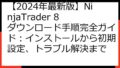
コメント